WordPress met à disposition de nombreux thèmes ou extensions, mais ceux-ci sont majoritairement en anglais. Comment faire pour les traduire facilement en français ? Il suffit d’utiliser le logiciel gratuit Poedit !
- Dans quel cas faut-il traduire un thème WordPress ?
- Étape 1 : se connecter au serveur FTP
- Étape 2 : récupérer les fichiers .po et .mo sur le FTP
- Étape 3 : télécharger Poedit pour ouvrir le fichier .po
- Étape 4 : traduire les chaînes de mots en français
- Étape 5 : enregistrer les fichiers
- Étape 6 : importer la traduction sur le FTP
- Étape 7 : vérifier la traduction du site

Dans quel cas faut-il traduire un thème WordPress ?
Vous voulez renommer les « Read More » ou « Submit » par « Lire la suite » ou « Envoyer » sur votre site WordPress ? Pour traduire un thème (template) ou une extension (plug-in) WordPress , il y a la méthode ardue qui consiste à traduire l’anglais qui apparaît à l’écran en modifiant directement le code. Pour cela, il faut trouver le bon fichier et la bonne ligne dans tous les fichiers WordPress. Non seulement cette méthode nécessite bon nombre de connaissances en code, mais en plus elle n’est pas pérenne : à chaque fois que l’on met à jour automatiquement le thème ou l’extension, les traductions disparaissent et il faut tout recommencer…
Avec Poedit, c’est beaucoup plus simple : pas besoin de savoir coder et les traductions « suivent » les mises à jour ! De cette façon, l’actualisation du thème ou de l’extension ne changera pas votre traduction : vous n’aurez qu’à la faire une seule fois. Poedit évite ainsi l’installation d’un plug-in qui pourrait alourdir votre site et, d’ailleurs, la version gratuite suffit largement.
On vous explique comment faire pour traduire votre site WordPress avec Poedit, étape par étape.
Étape 1 : se connecter au serveur FTP
Le serveur FTP (File Transfer Protocole) permet d’accéder directement aux fichiers qui gèrent votre site, sans passer par l’habituel back-office WordPress.
Plusieurs logiciels existent pour se connecter à un FTP mais nous vous recommandons de télécharger le logiciel gratuit FileZilla.
Lorsque vous avez acheté l’hébergement de votre site, vous avez reçu les informations nécessaires pour vous connecter à votre FTP :
- Adresse du serveur, appelé « hôte » dans FileZilla
- Identifiant
- Mot de passe
Ouvrez FileZilla, ajoutez ces informations en haut de la fenêtre, puis cliquez sur « Connexion rapide. »

A gauche, vous voyez les fichiers présents sur votre ordinateur, à droite les fichiers présents sur votre serveur FTP.
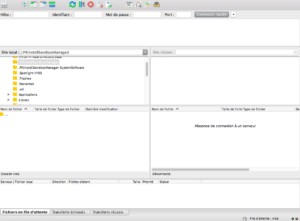
Étape 2 : récupérer les fichiers .po et .mo sur le FTP
Les fichiers .po (ou .pot) et .mo sont les fichiers de traduction de votre thème ou extension. Ils contiennent toutes les chaînes de caractères, c’est-à-dire les mots ou groupes de mots, qui doivent être traduits. Le .po est un catalogue qui permet la traduction, le .mo affichera les données traduites sur le navigateur Internet.
Vous trouverez les fichiers de votre thème sur votre FTP en suivant, par exemple, le chemin suivant : www ou [Nom du site] > wp-content > themes > [nom du thème] > languages.
Téléchargez le fichier en_US.po ou le fichier [nom du thème].pot en faisant un clic droit ou un cliquer-glisser vers votre bureau.
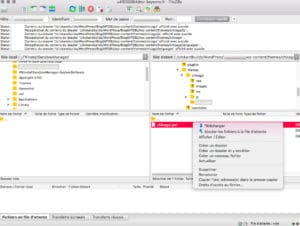
Attention, parfois votre ordinateur renomme automatiquement le fichier .pot en .ppt (notamment sur iOS). Pensez à le renommer manuellement en supprimant le « .ppt ».
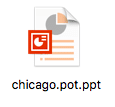
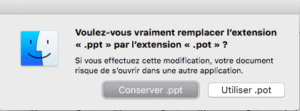
Étape 3 : télécharger Poedit pour ouvrir le fichier .po
Poedit n’est pas un plug-in WordPress mais un petit logiciel gratuit qu’il faut installer sur son ordinateur pour pouvoir ouvrir et modifier les fichiers .po. Téléchargez le logiciel Poedit.
Une fois le logiciel Poedit installé sur votre ordinateur, ouvrez-le et cliquez sur « Créer une nouvelle traduction. »
Sélectionnez votre fichier .pot et ouvrez-le dans le logiciel Poedit. Puis sélectionnez la langue de la traduction souhaitée, ici le français (France).
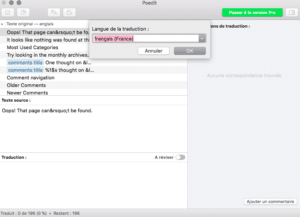
Étape 4 : traduire les chaînes de mots en français
Toutes les chaînes de mots nécessitant une traduction s’affichent dans la colonne de gauche, il ne vous reste plus qu’à les traduire en remplissant la colonne de droite.
En version gratuite, le logiciel Poedit propose la traduction des 10 premières chaînes, que vous pouvez sélectionner dans la barre tout à droite. Si vous souhaitez continuer à utiliser cette pré-traduction au-delà de 10 chaînes, il faut passer à la version Pro qui coûte 35,99 €.
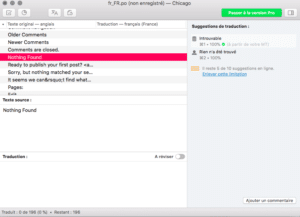
Sinon, en version gratuite, vous pouvez très bien continuer à traduire vous-même à la main toutes les chaînes en remplissant la partie « Traduction » en bas de l’interface. Plus le thème (ou l’extension) est complexe, plus il y a de chaînes de mots à traduire. Bon courage !
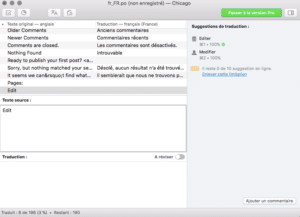
Notez que certaines chaînes ne sont visibles que dans l’interface administrateur de WordPress. Si vous êtes assez familiarisé avec l’anglais, vous pouvez ne pas les traduire. Il faut cependant veiller à bien traduire toutes celles qui seront visibles sur le site en front.
Étape 5 : enregistrer les fichiers
Une fois la traduction terminée, sauvegardez les fichiers. La dénomination des fichiers doit être bien précise. Ici, comme la traduction est en français, ce sera fr_FR (avec un underscore ou tiret du 8 entre les deux).
Automatiquement, Poedit générera deux fichiers : fr_FR.po et fr_FR.mo ou [nom du thème ou de l’extension]-fr_FR.po et [nom du thème ou de l’extension]-fr_FR.mo. Il est important de conserver les deux fichiers.
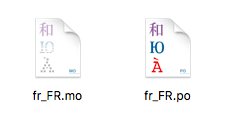
Étape 6 : importer la traduction sur le FTP
Ré-ouvrez FileZilla et, dans le même dossier « languages » où vous avez trouvé votre fichier en anglais, faites glisser les deux fichiers en fr_FR.mo et fr_FR.po depuis votre ordinateur.
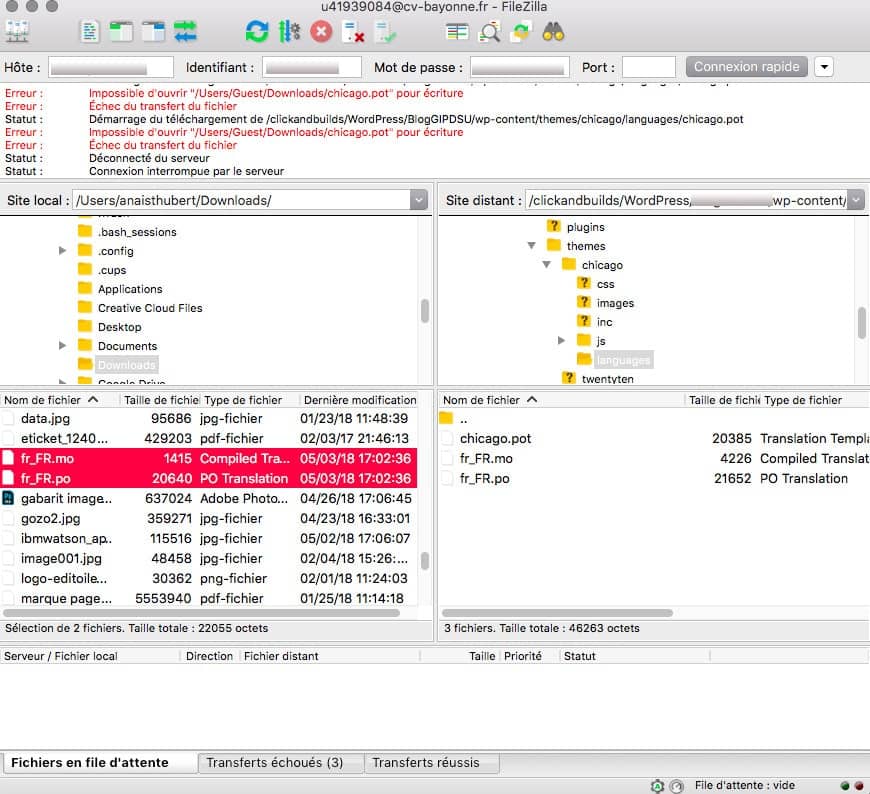
Le tour est joué !
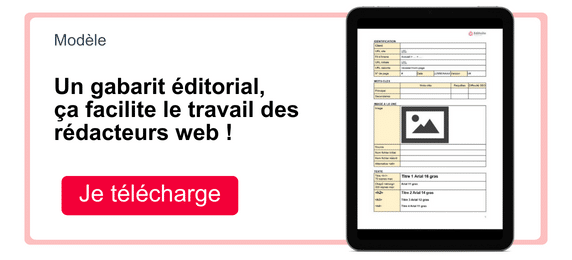
Étape 7 : vérifier la traduction du site
Retournez sur votre site WordPress pour vérifier que toutes les chaînes de mots qui apparaissent à l’écran ont bien été traduites.
Si ce n’est pas le cas, recommencez la même procédure mais cette fois en sélectionnant « Modifier une traduction » à l’ouverture de Poedit.
Attention ! Poedit est juste un outil de traduction de thèmes et d’extensions WordPress mais il ne peut pas traduire le contenu de votre site web en entier.
Pour en connaître plus sur WordPress et ses fonctionnalité, voici d’autres articles à retrouver sur le blog :
- Bien référencer son blog WordPress en 3 étapes
- 7 plug-ins WordPress utiles pour améliorer son blog
- Afficher ses réseaux sociaux sur un blog WordPress
Article mis à jour le 1er avril 2022.
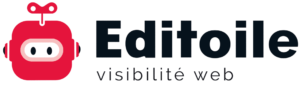
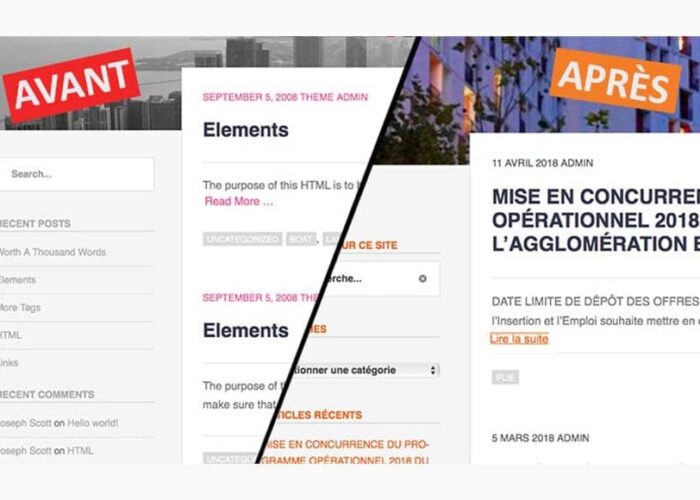
Je ne connaissais pas poedit. Du coup je vais tester pour voir la différence avec Loco Translate.
Merci pour ce post. C’est vraiment utile
Utile ! Merci pour cet article !